BitDock比特工具欄設置便簽背景色的方法
時間:2022-09-01 11:13:17作者:極光下載站人氣:32
很多小伙伴在使用比特工具欄中的比特待辦工具時,都喜歡給自己每天的工作便簽設置不同的顏色背景,方便我們區分事情的重要程度,也讓我們的待辦頁面更加美觀。有的小伙伴可能剛開始接觸比特待辦這個工具所以不知道怎么給便簽設置背景色,其實很簡單,我們選擇一個便簽然后右鍵單擊選擇編輯,在編輯便簽頁面中點擊顏色方框,選擇顏色再對顏色進行透明度設置即可。有的小伙伴可能不清楚具體的操作方法,接下來小編就來和大家分享一下BitDock比特工具欄設置便簽背景色的方法。

方法步驟

大小:82.6 MB版本:v2.0.2.0602 官方版環境:WinXP, Win7, Win8, Win10, WinAll
- 進入下載
1、第一步,我們在電腦上打開BitDock比特工具欄軟件,然后在比特工具欄中找到“比特待辦”圖標
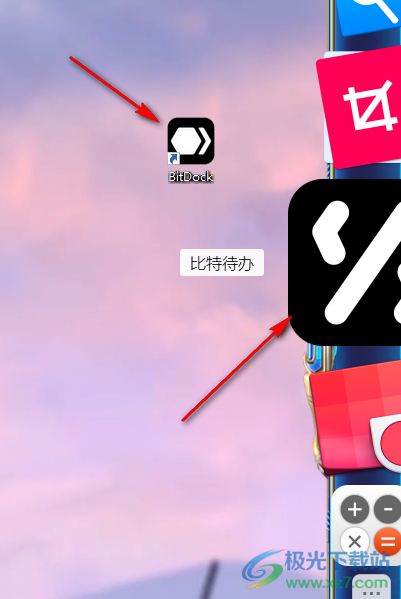
2、第二步,點擊打開比特待辦圖標,然后在待辦頁面中選擇一個便簽,右鍵單擊選擇“編輯”

3、第三步,進入編輯便簽頁面之后,我們在頁面下方那個找到帶有顏色的方框圖標,點擊該圖標
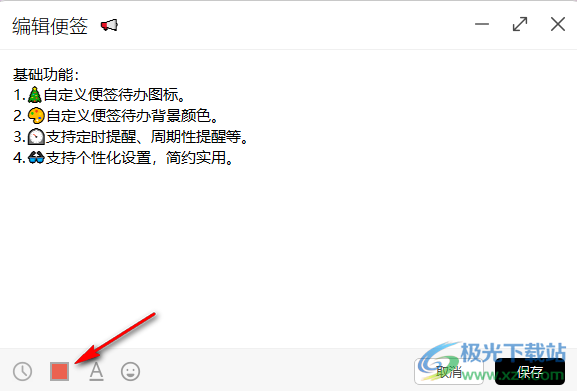
4、第四步,打開該選項之后我們進入選擇顏色頁面,在頁面中我們先選擇一個自己喜歡的顏色,然后拖動下方的兩個滑塊,一個是對顏色進行設置,一個是對透明度進行設置,設置完之后我們點擊“確定”即可
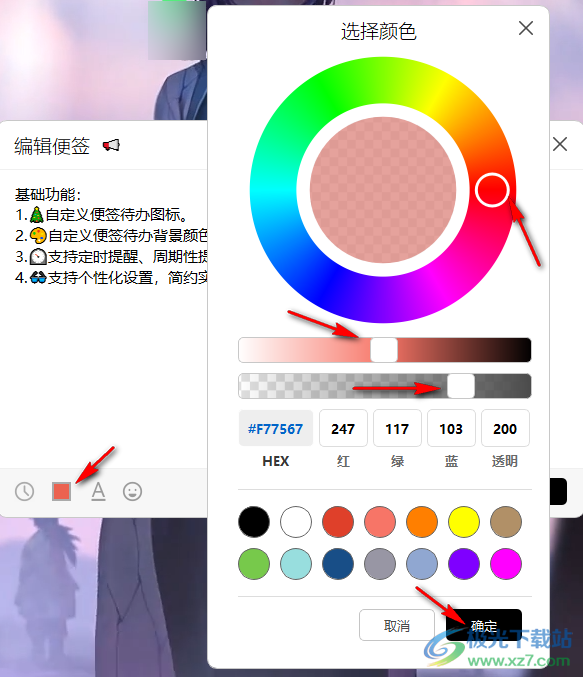
5、第五步,設置完成之后回到編輯便簽頁面,我們看到方框內的顏色已經改變,最后點擊“保存”即可

以上就是小編整理總結出的關于BitDock比特工具欄設置便簽背景色的方法,先在比特工具欄中找到比特待辦圖標,打開之后我們在頁面點擊一個便簽接著右鍵單擊選擇編輯,在編輯頁面中點擊顏色方框,選擇顏色并進行設置,點擊確定之后再在編輯便簽頁面點擊保存即可,感興趣的小伙伴快去試試吧。
相關推薦
相關下載
熱門閱覽
- 1百度網盤分享密碼暴力破解方法,怎么破解百度網盤加密鏈接
- 2keyshot6破解安裝步驟-keyshot6破解安裝教程
- 3apktool手機版使用教程-apktool使用方法
- 4mac版steam怎么設置中文 steam mac版設置中文教程
- 5抖音推薦怎么設置頁面?抖音推薦界面重新設置教程
- 6電腦怎么開啟VT 如何開啟VT的詳細教程!
- 7掌上英雄聯盟怎么注銷賬號?掌上英雄聯盟怎么退出登錄
- 8rar文件怎么打開?如何打開rar格式文件
- 9掌上wegame怎么查別人戰績?掌上wegame怎么看別人英雄聯盟戰績
- 10qq郵箱格式怎么寫?qq郵箱格式是什么樣的以及注冊英文郵箱的方法
- 11怎么安裝會聲會影x7?會聲會影x7安裝教程
- 12Word文檔中輕松實現兩行對齊?word文檔兩行文字怎么對齊?
網友評論